C4D+OC-618年中大促创意场景(上)图文教程发布时间:2022年01月31日 08:01
虎课网为您提供C4D版块下的C4D+OC-618年中大促创意场景(上)图文教程,本篇教程使用软件为C4D(S24)、Octane(2020),难度等级为中级拔高,下面开始学习这节课的内容吧!
本节课讲解C4D软件 - Octane渲染器 - 618年中大促创意场景第一部分,同学们可以在下方评论区进行留言,老师会根据你们的问题进行回复,作业也可以在评区进行提交。
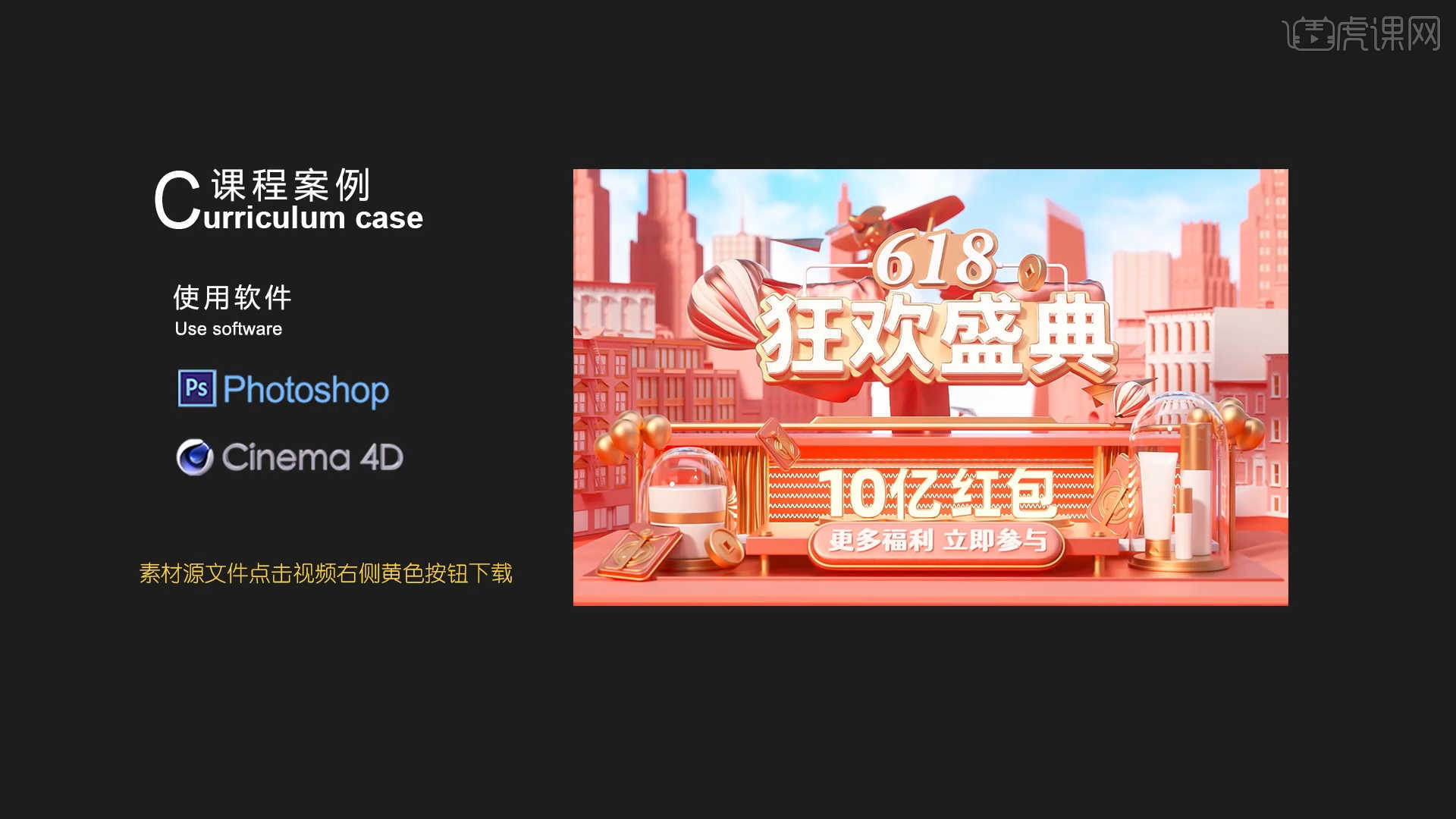
核心知识点:C4D电商场景搭建,OC渲染器基础设置,OC渲染器材质调节基础。
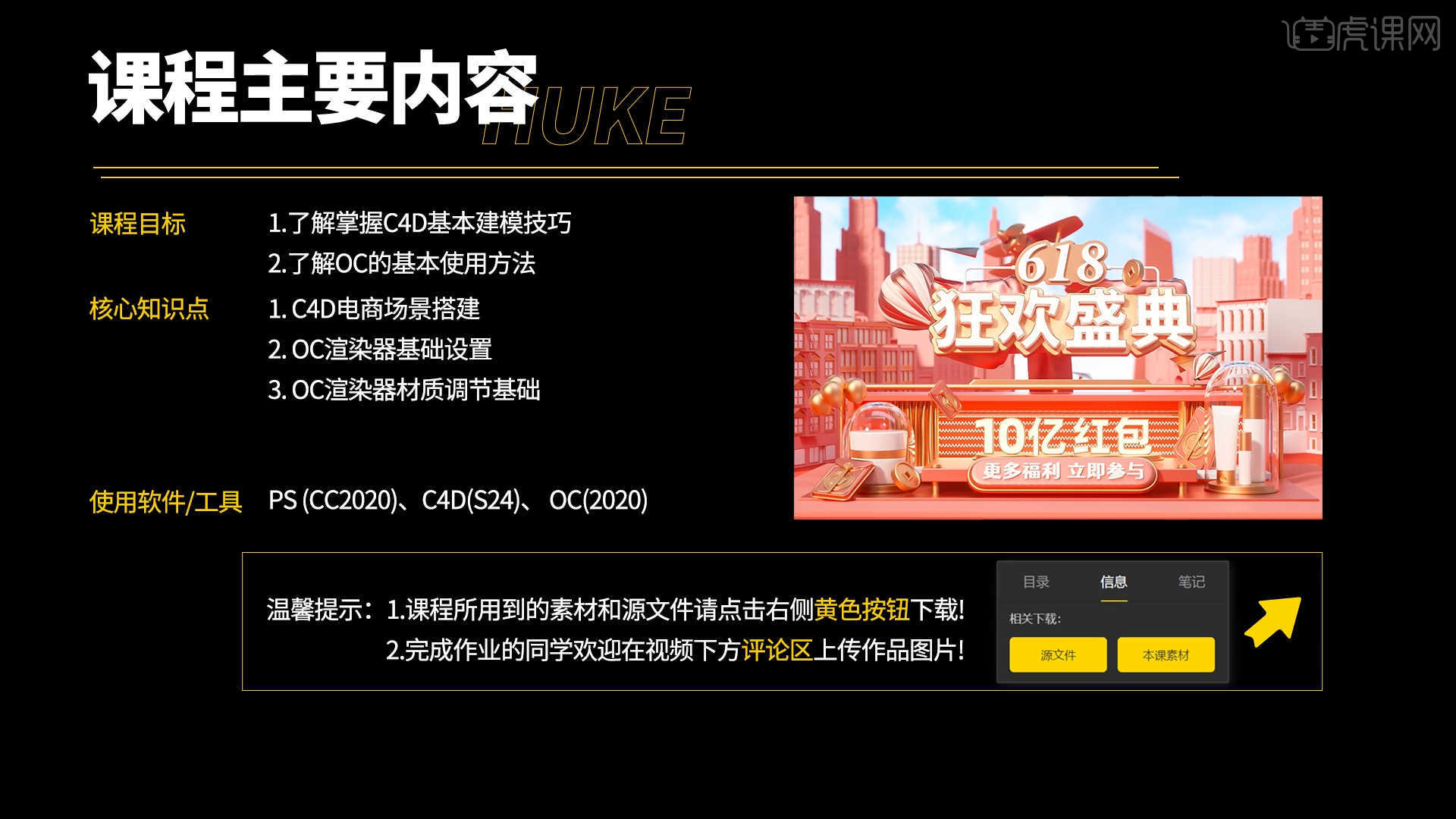
学完本课内容后,同学们可以根据下图作业布置,在视频下方提交作业图片,老师会一一解答。
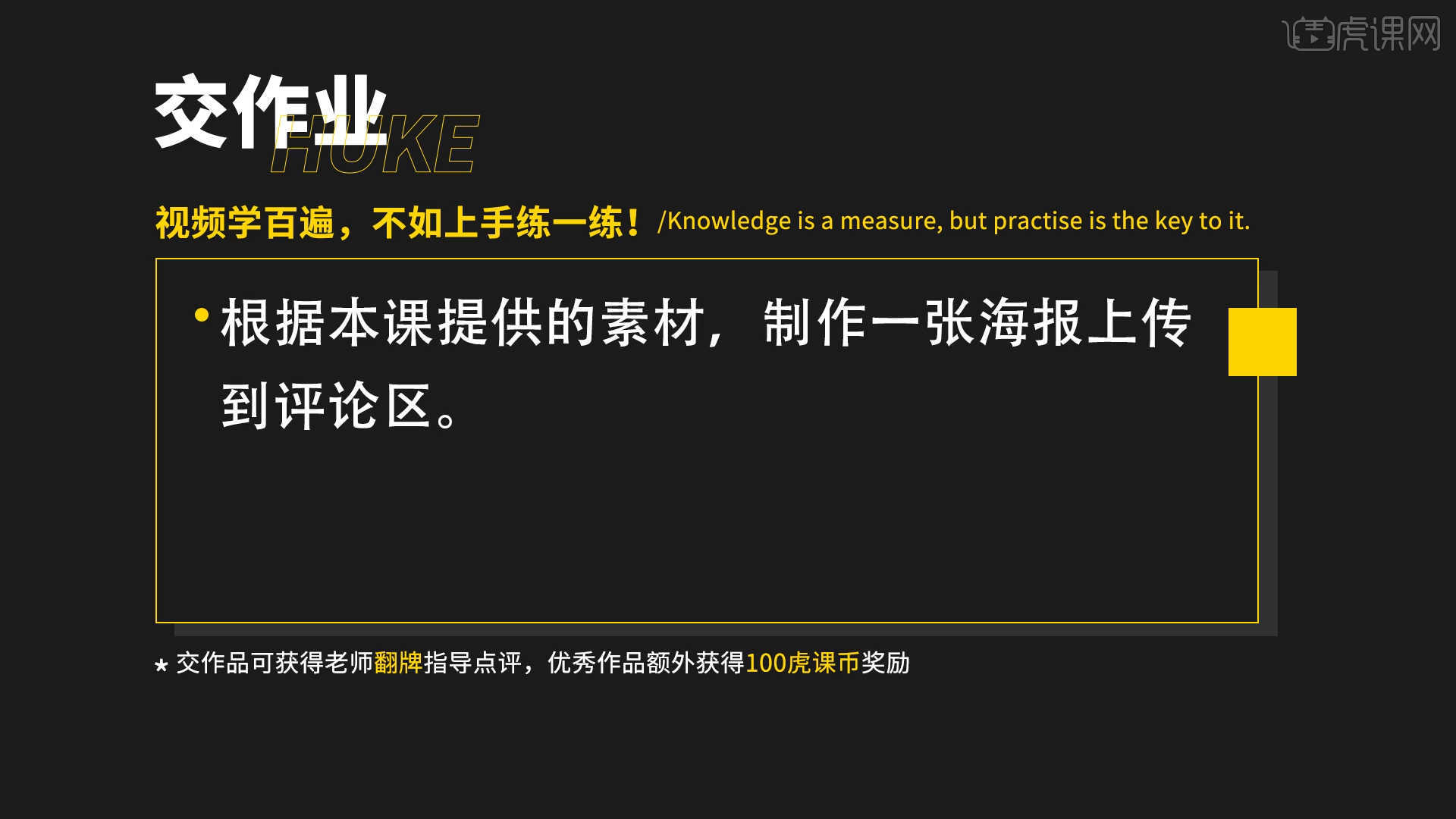
那我们开始今天的教程吧。
1.打开节课的“工程文件”,根据当前的效果来讲解案例的制作流程,以及在制作过程中需要注意到的内容,具体如图示。

2.在【几何体】对象中创建【平面】,然后在【对象】面板中设置【高度/宽度/分段】的数值信息,具体如图示。

3.创建一个摄像机,在【对象】面板中将【焦距】的数值调整为【36mm】,具体如图示。
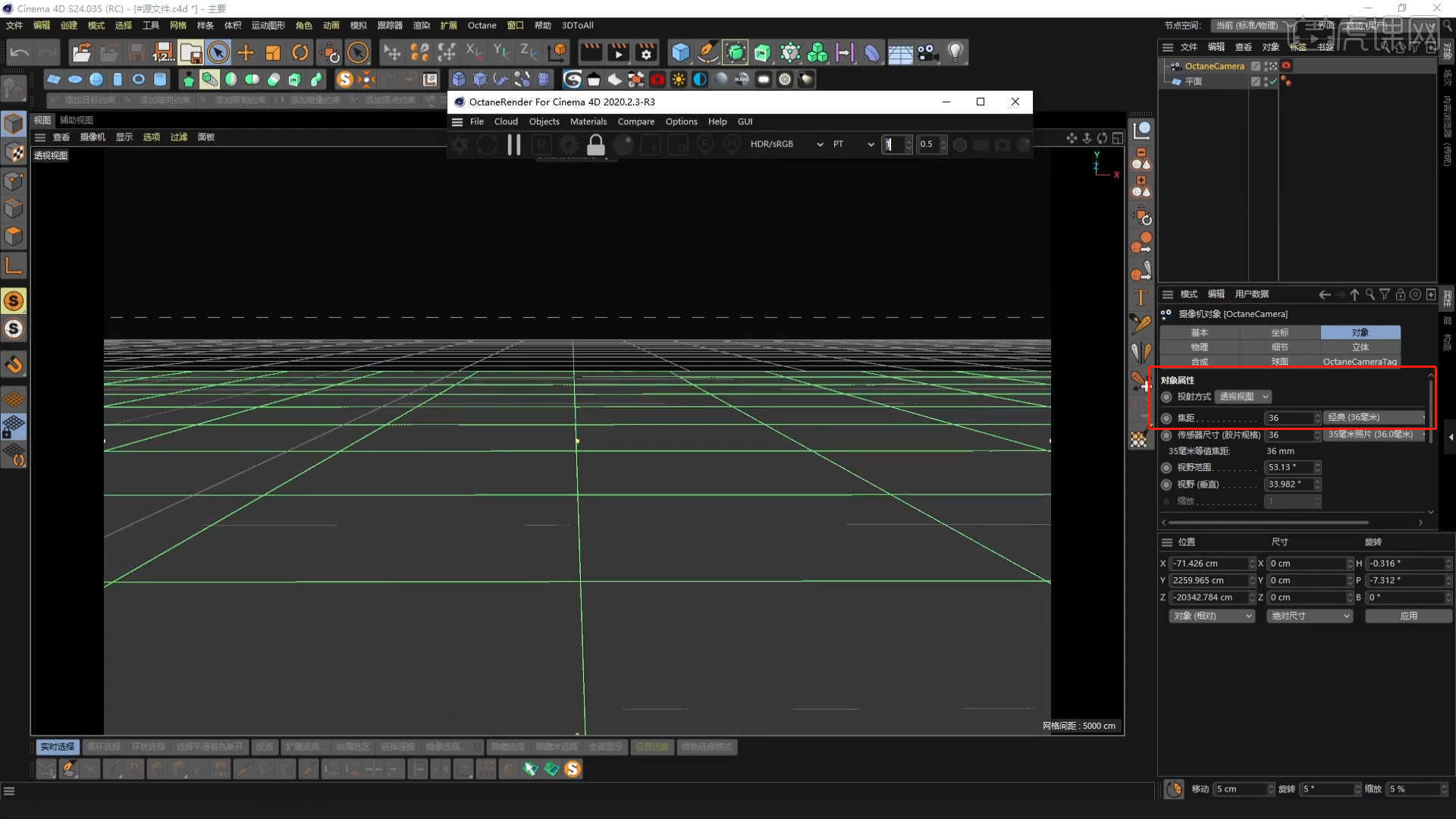
4.选择下载好的素材模型载入到场景中,然后结合使用【移动/旋转/缩放】命令调整模型的位置,具体如图示。
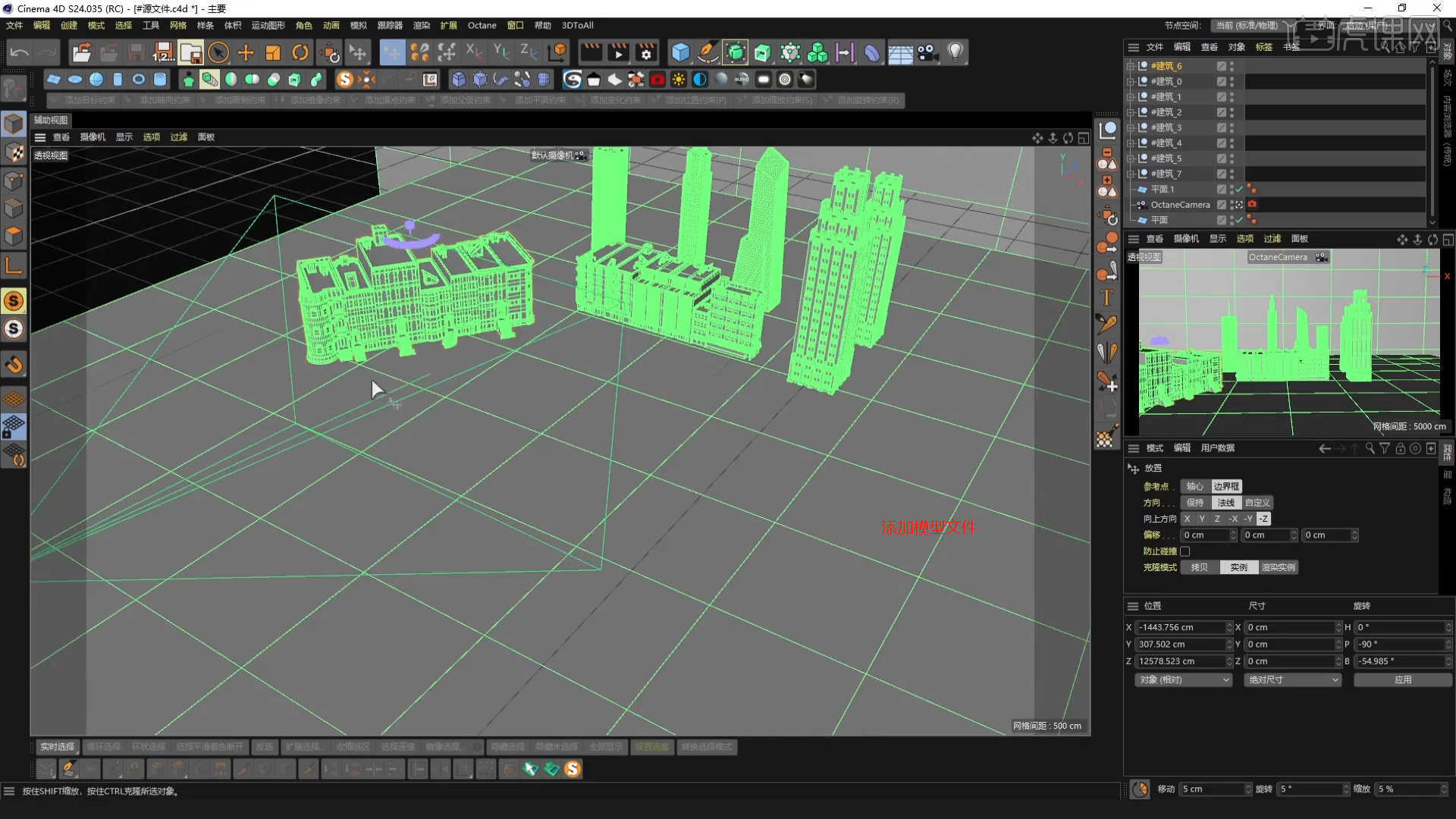
5.在面板中结合【摄像机视图】,然后选择模型文件使用【移动/旋转/缩放】命令调整模型的位置,具体如图示。

6.在【几何体】对象中创建【立方体】,然后在【对象】面板中设置【高度/分段】的数值信息,具体如图示。
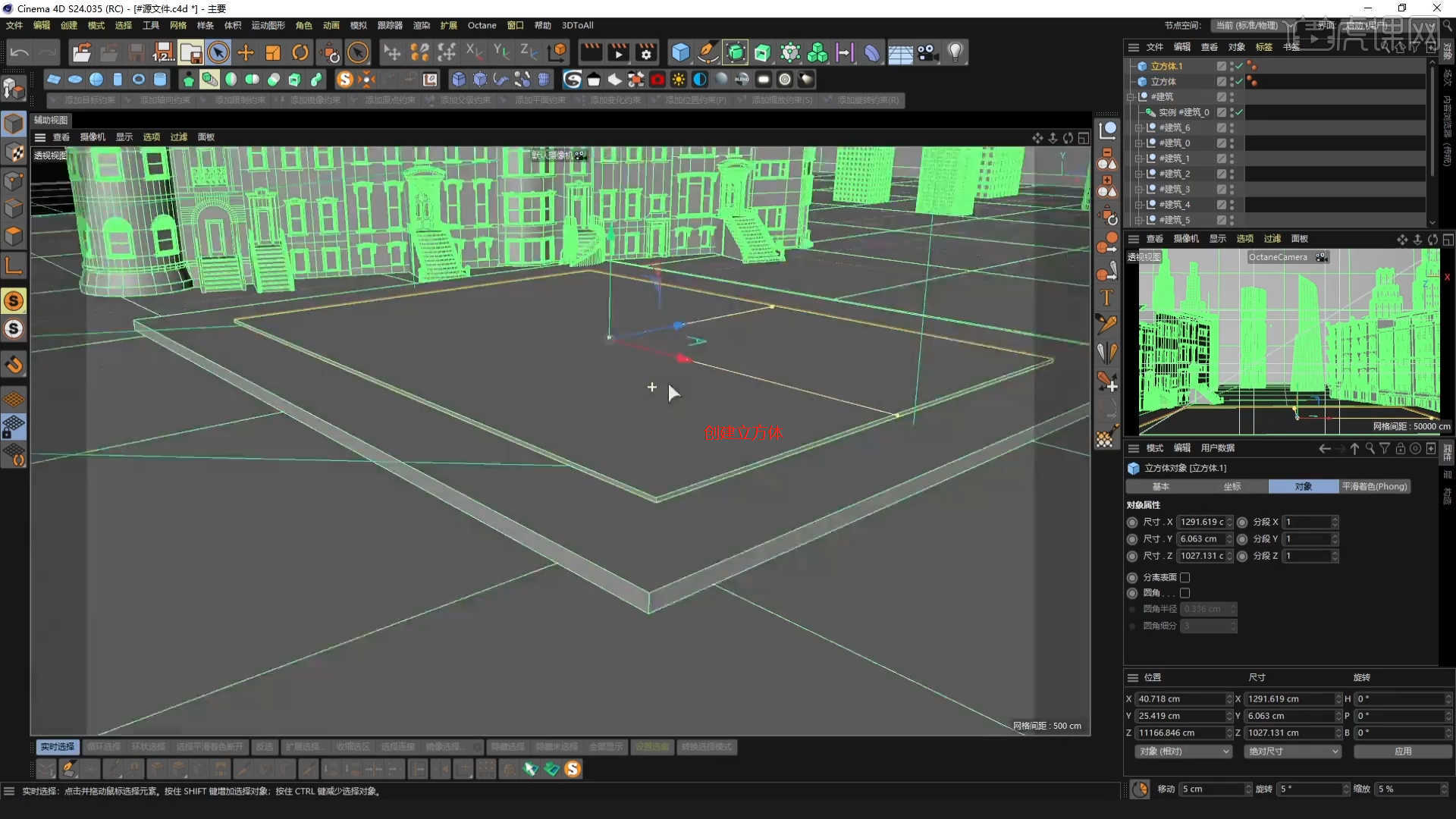
7.在效果器面板中添加【倒角】效果器,在【选项】面板中调整【偏移/细分】的数值信息。
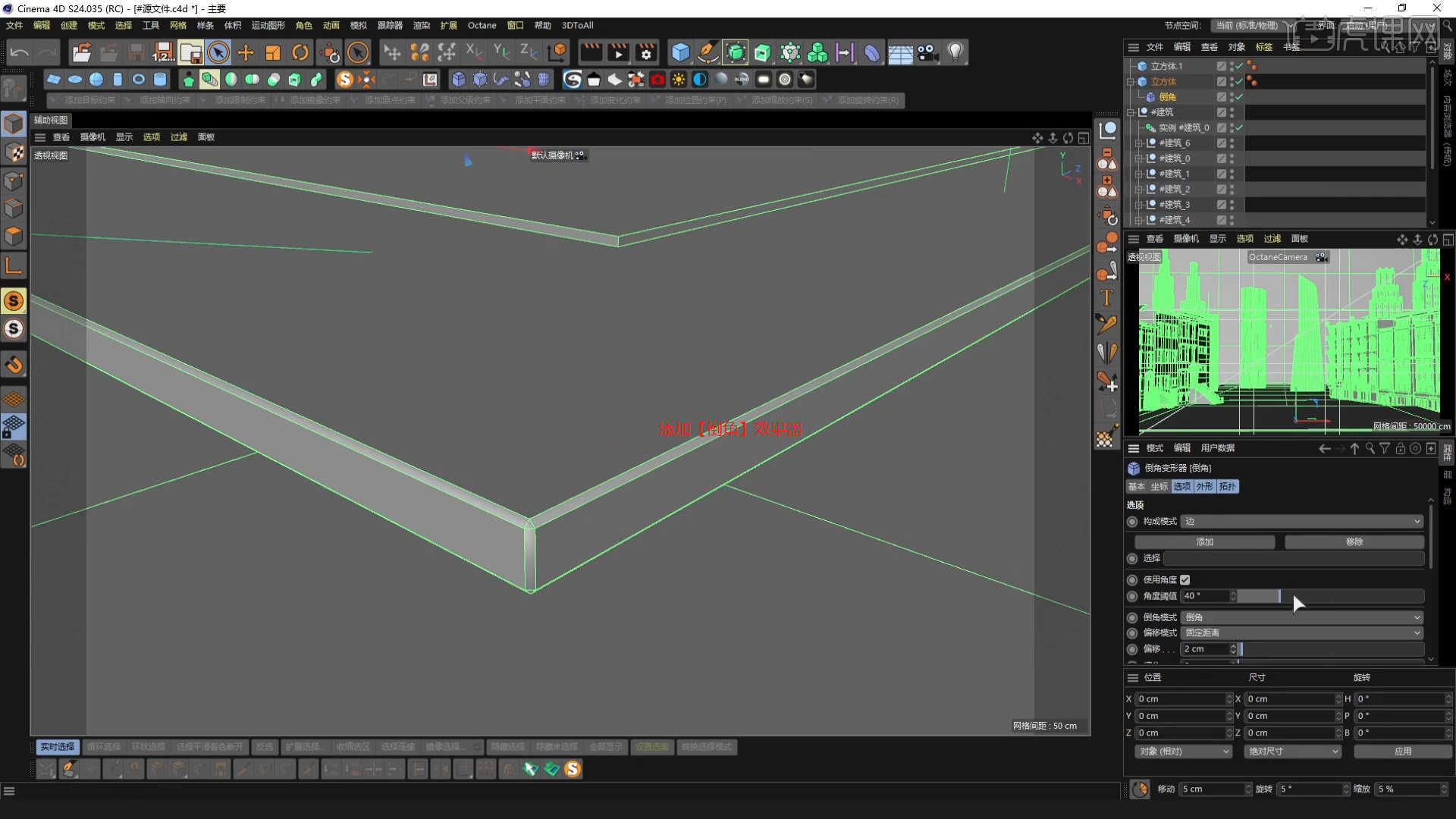
8.在【几何体】对象中创建【立方体】,然后在【对象】面板中设置【高度/分段】的数值信息,具体如图示。
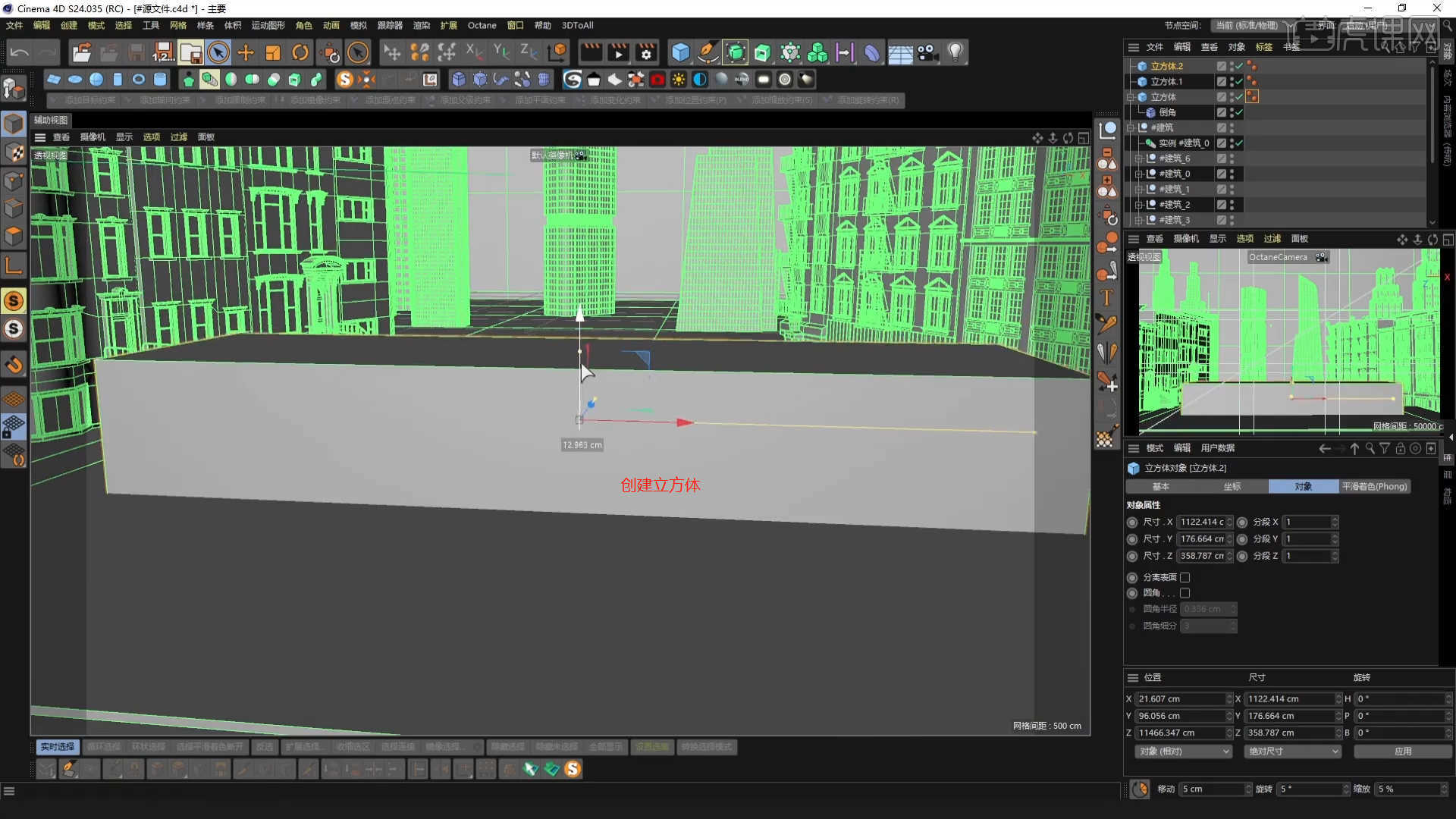
9.在【面】模式下“利用鼠标选择面”使用【内部挤压】命令调整模型的形状,然后进行【删减】,的操作,具体如图示。
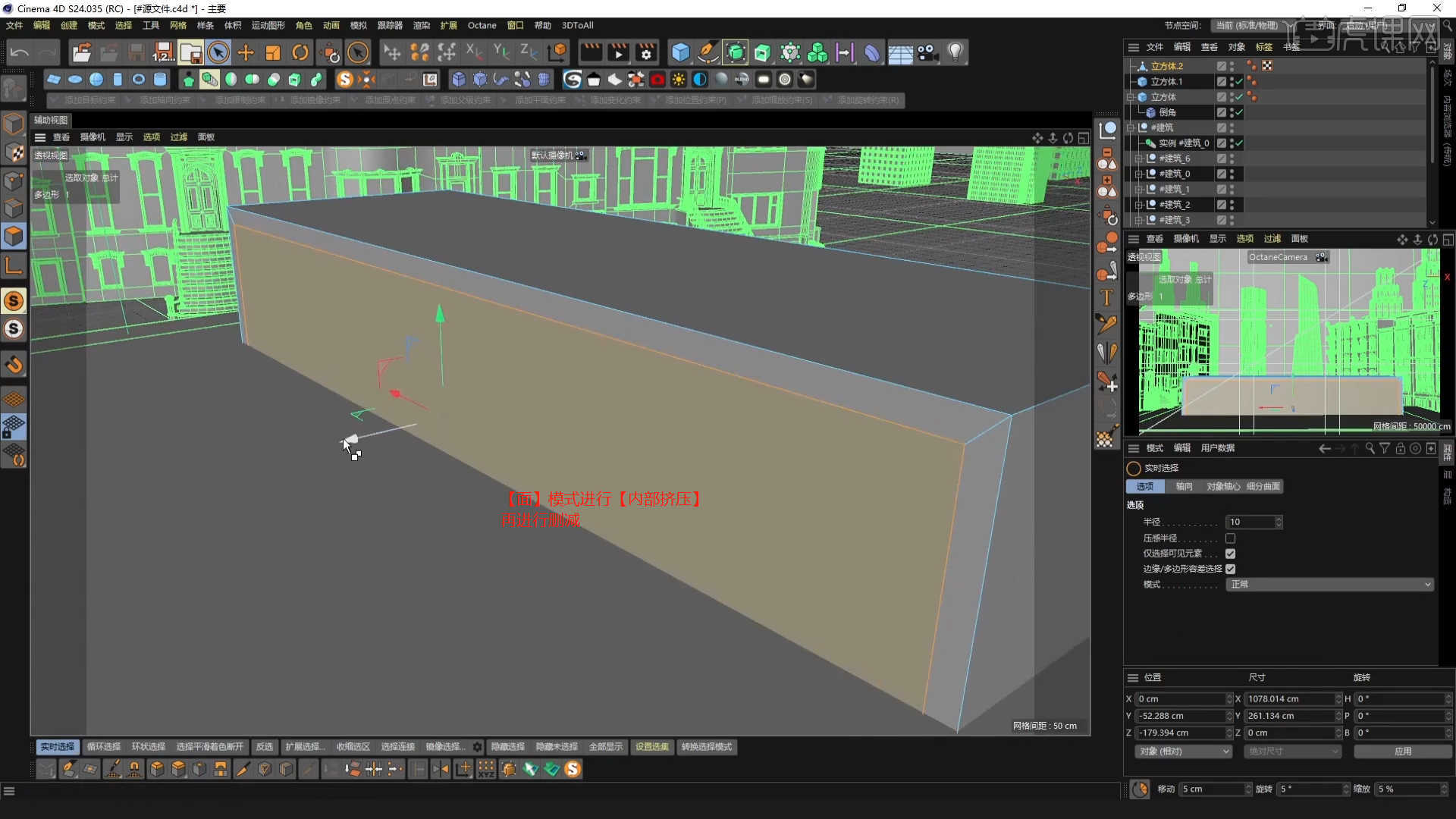
10.在【几何体】对象中创建【圆柱体】,然后在【对象】面板中设置【半径/高度/分段】的数值信息,具体如图示。
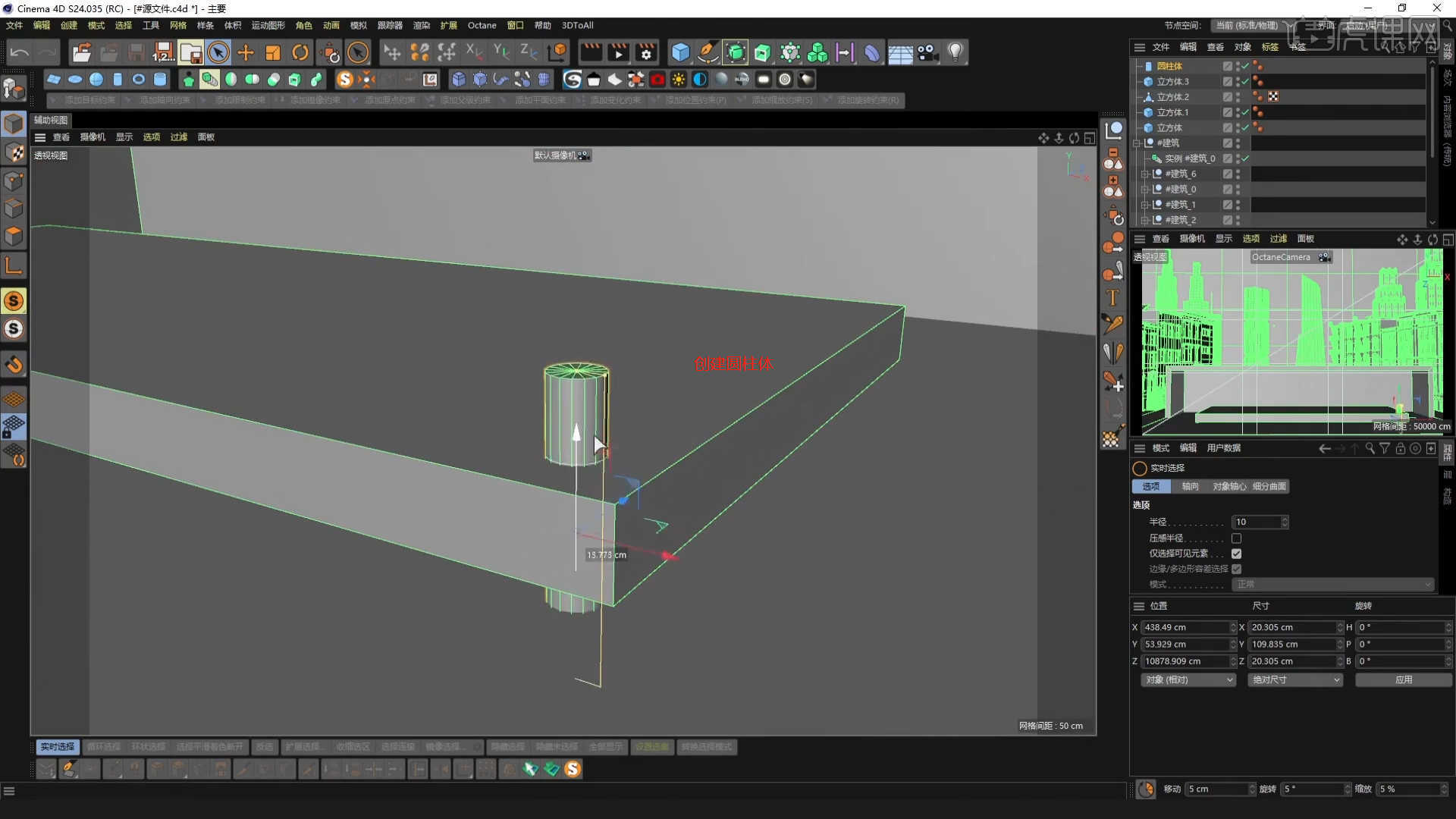
11.选择模型,使用【循环切割】效果【快捷键:K~L】,在模型上增加新的线条,具体如图示。
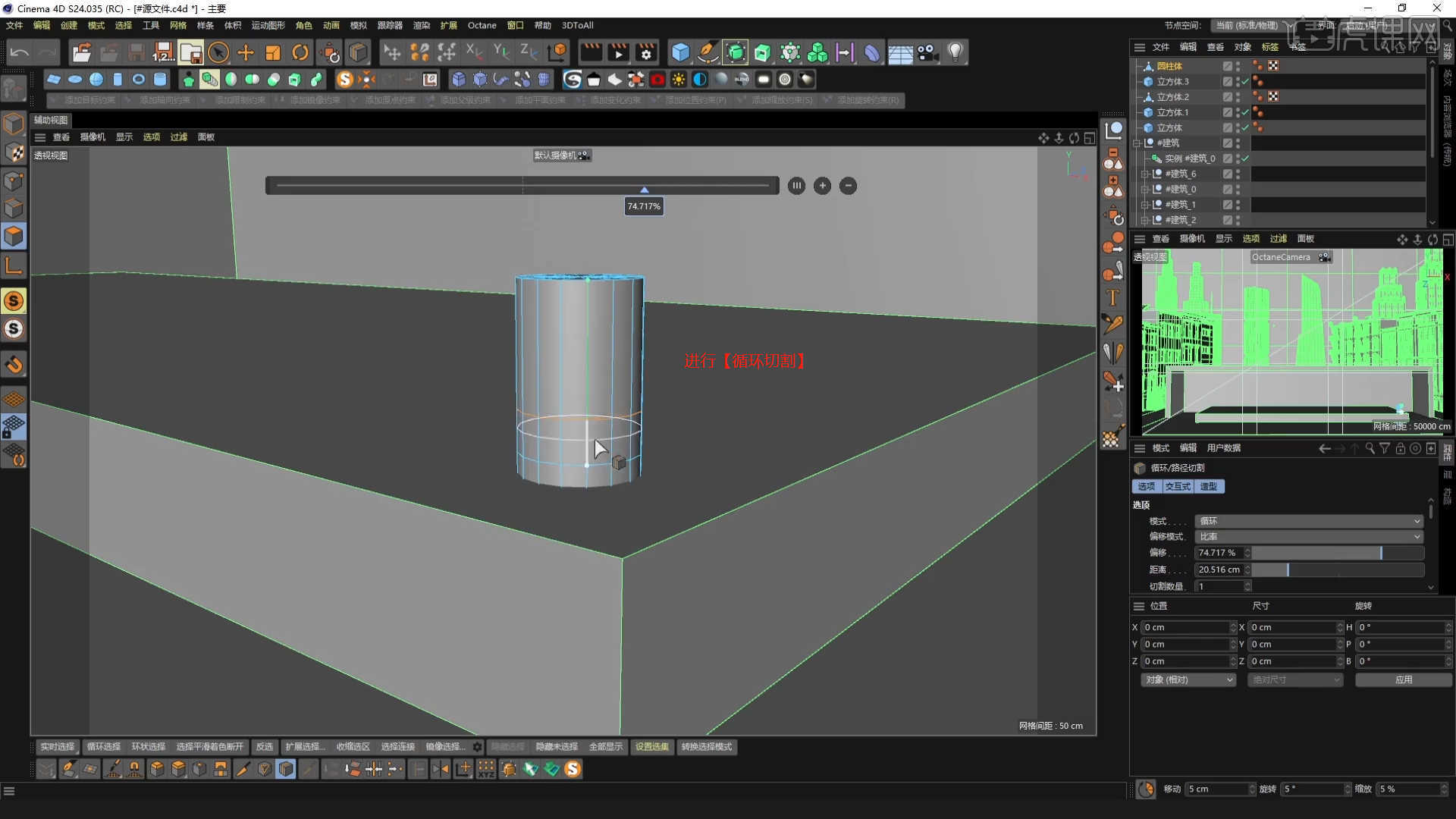
12.在【面】模式下“利用鼠标选择面”,使用【挤压】命令调整模型的厚度,具体如图示。

13.在【几何体】对象中创建【圆柱体】,然后在【对象】面板中设置【半径/高度/分段】的数值信息,具体如图示。
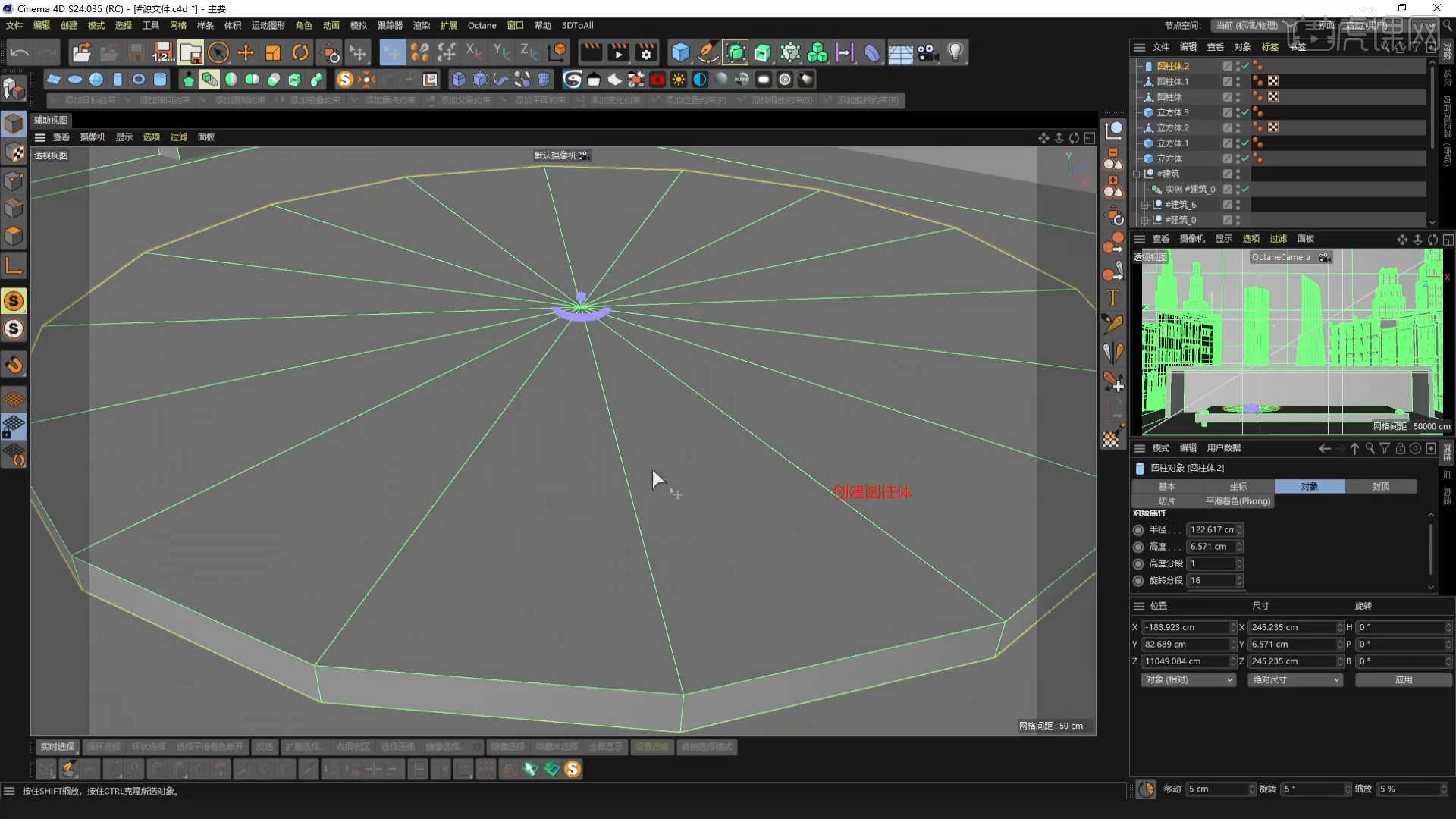
14.选择模型,使用【循环切割】效果【快捷键:K~L】,在模型上增加新的线条,在【面】模式下“利用鼠标选择面”,使用【挤压】命令调整模型的厚度,具体如图示。
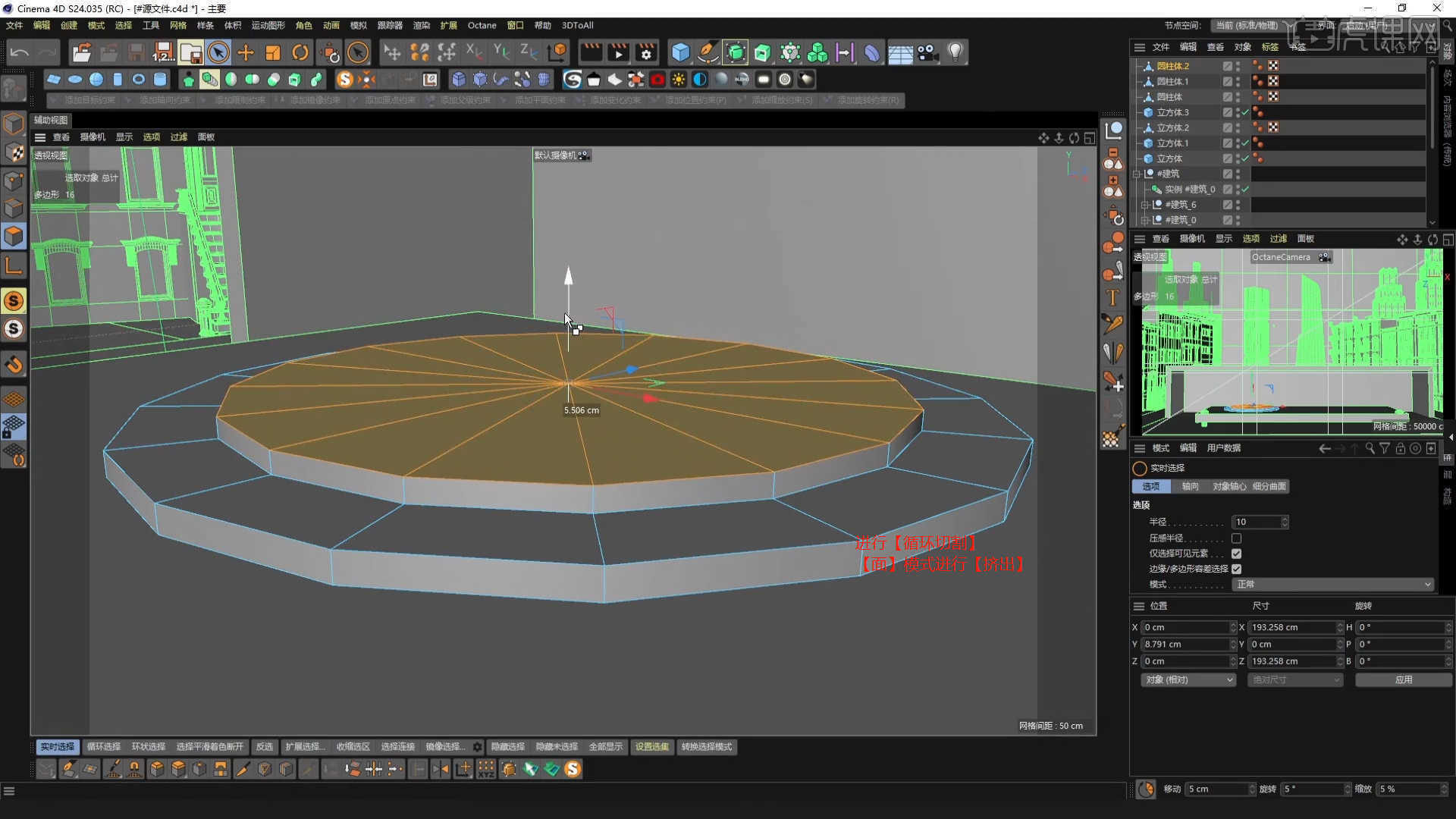
15.在效果器面板中添加【倒角】效果器,在【选项】面板中调整【偏移/细分】的数值信息。
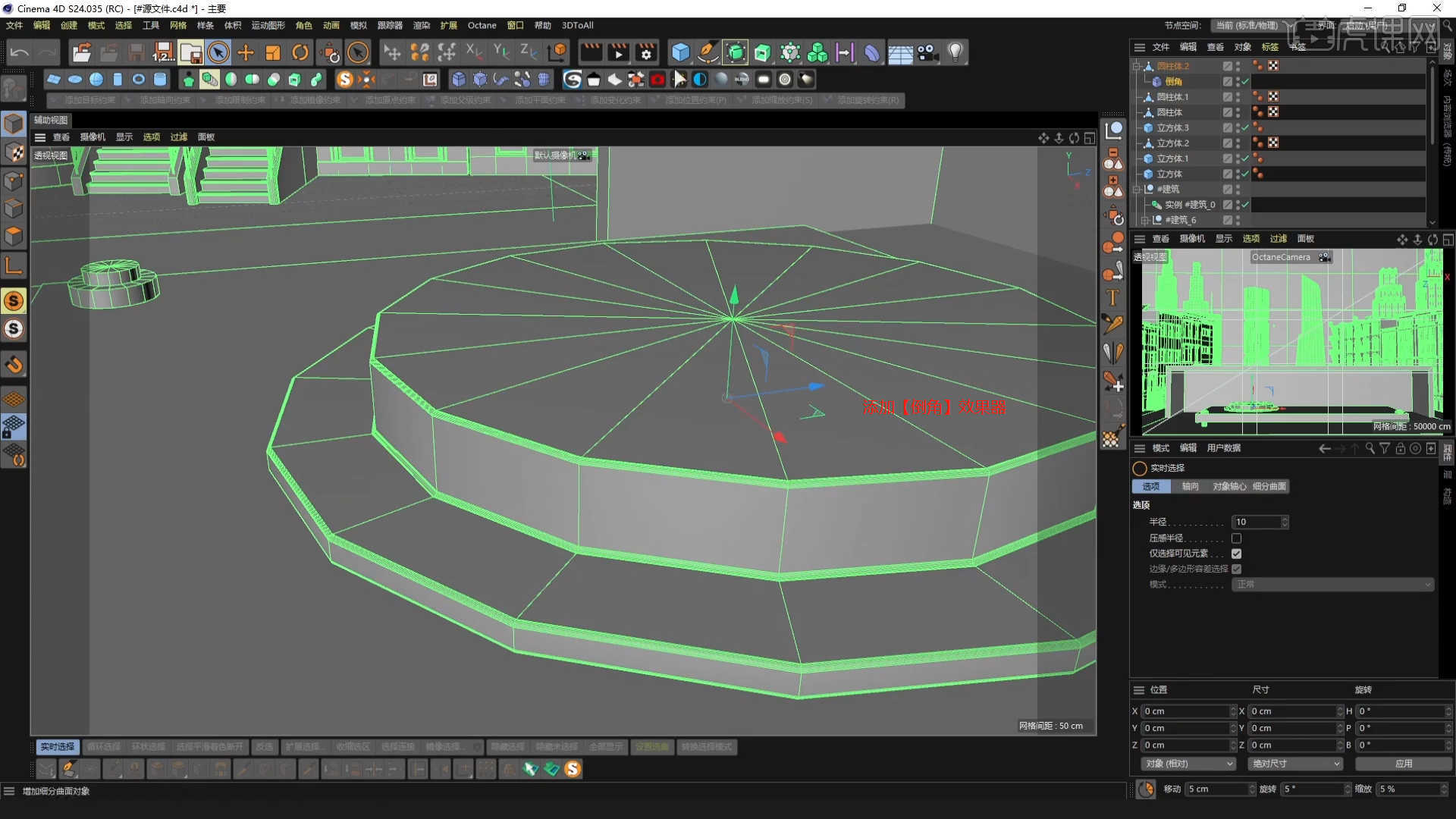
16.选择模型,添加【细分曲面】效果器,查看一下模型的效果,并设置【编辑器/渲染器细分数值】,具体如图示。
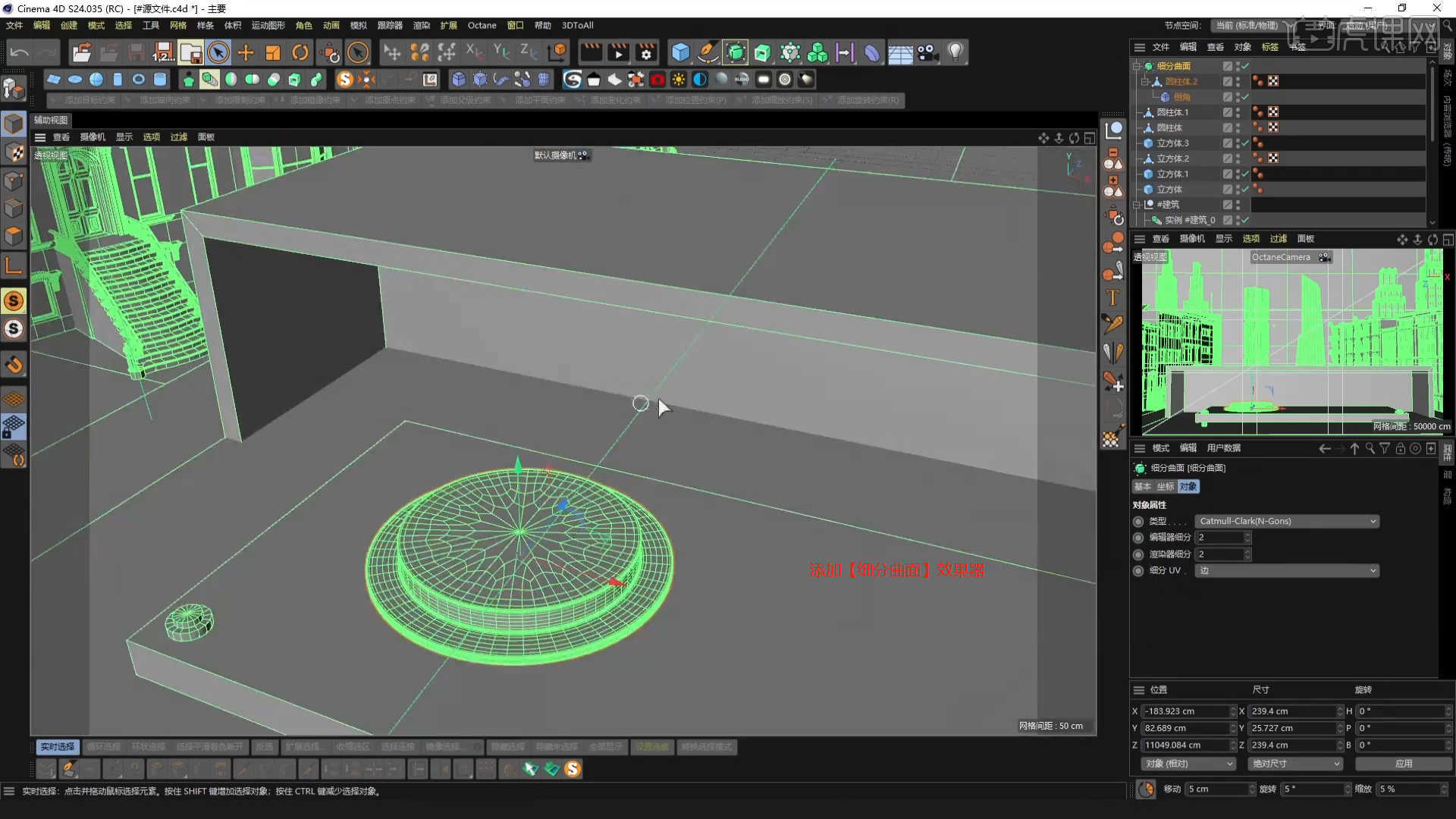
17.选择模型,在效果器中添加【克隆】效果器,将它的模式调整为【对象】模式,并且选择【立方体】作为【对象】,具体如图示。
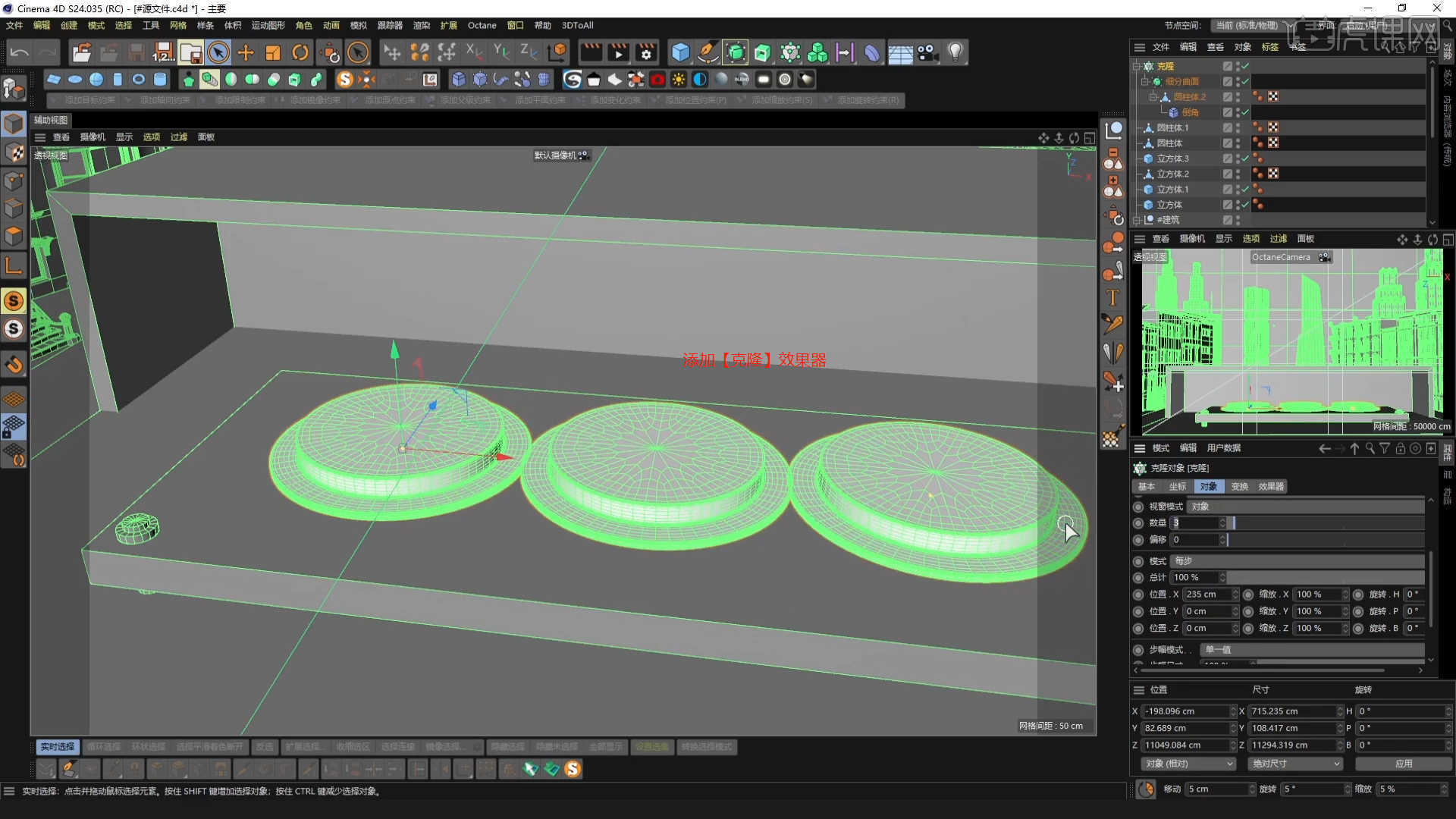
18.将准备好的路径素材文件载入进来,然后选择路径图层进行【整理】。
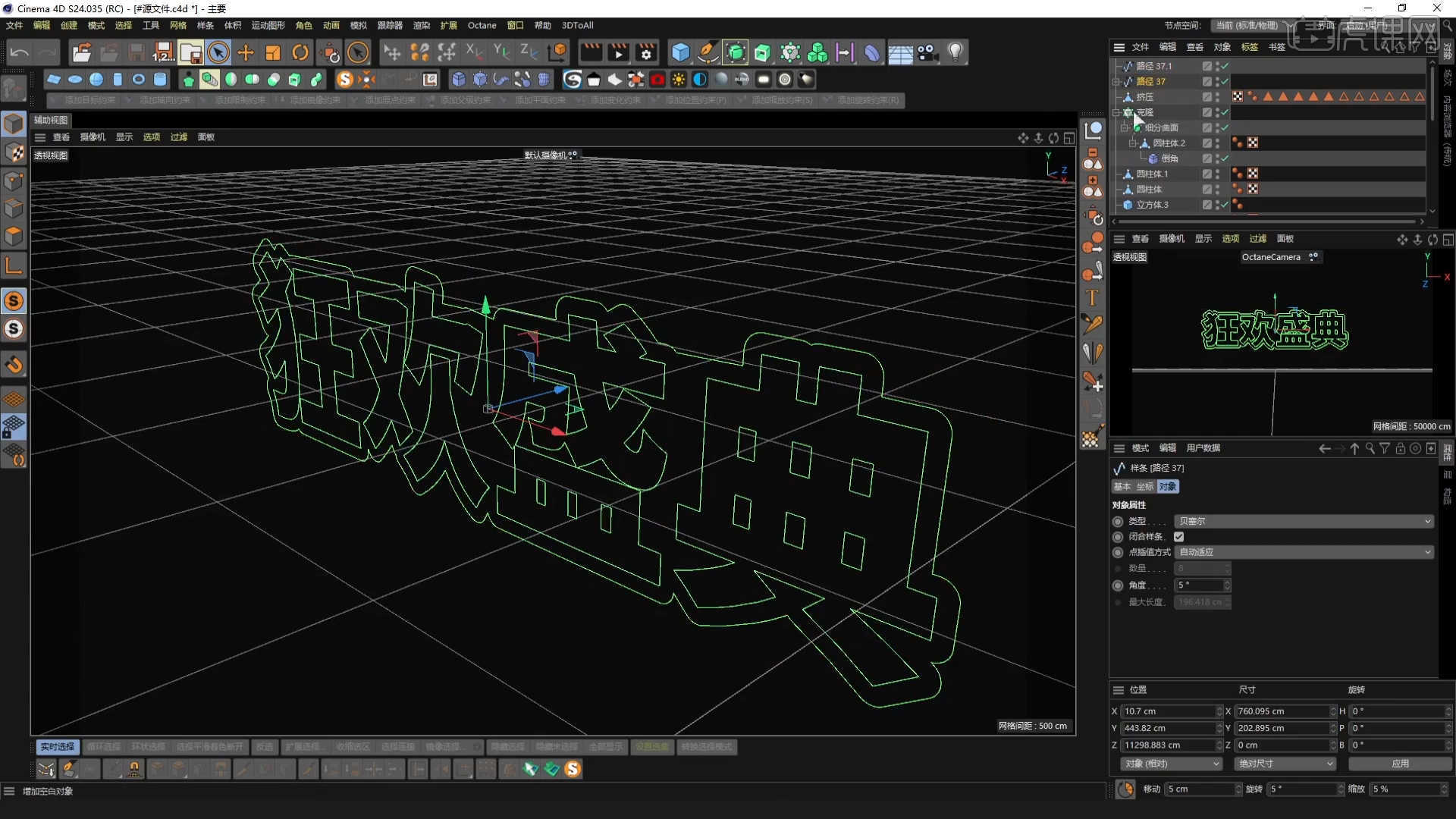
19.选择路径,在效果器中添加【挤压】效果,并在挤压效果器的【封顶】面板中,选择圆角封顶,具体如图示。
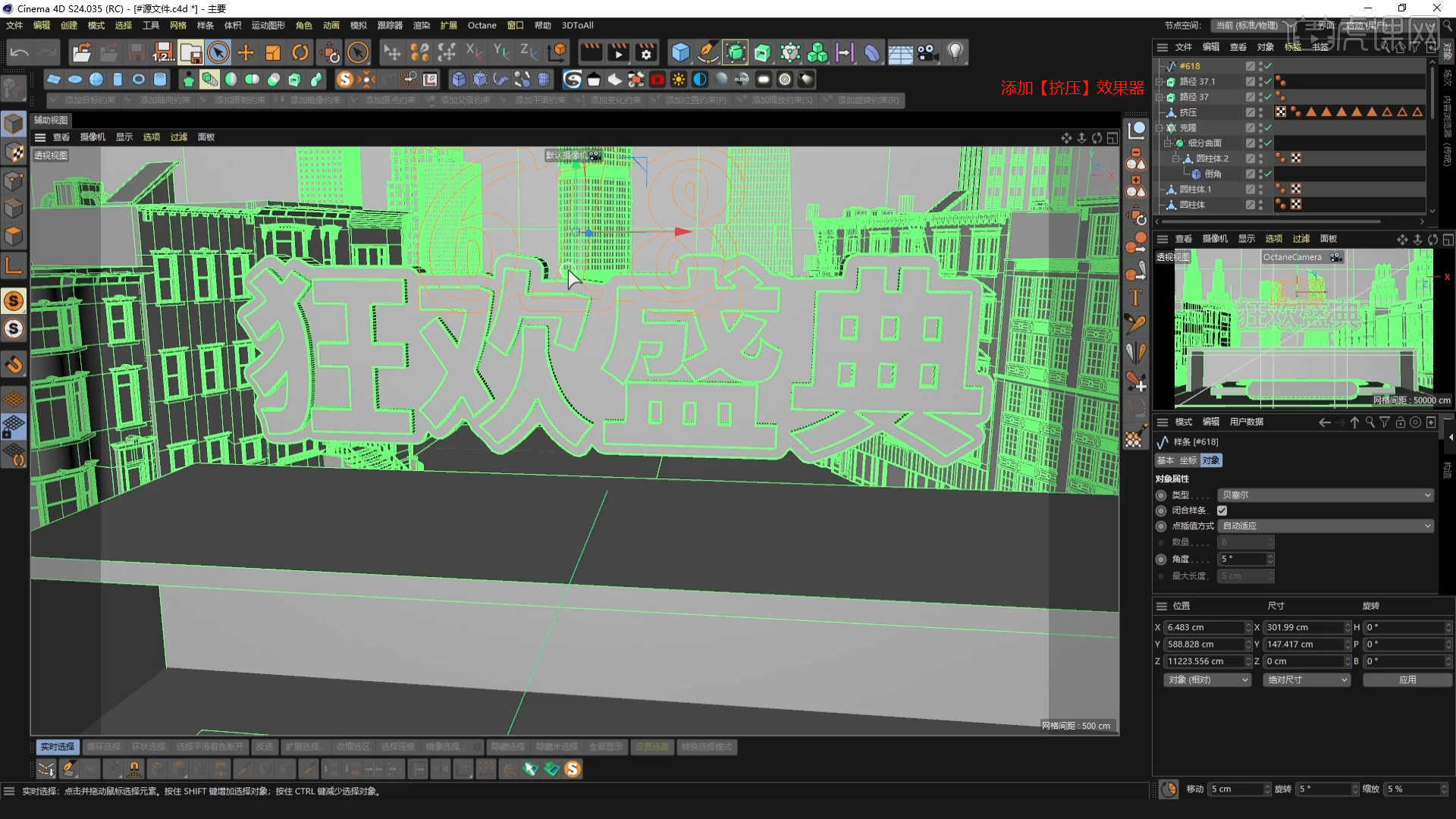
20.选择下载好的素材模型载入到场景中,然后结合使用【移动/旋转/缩放】命令调整模型的位置,具体如图示。
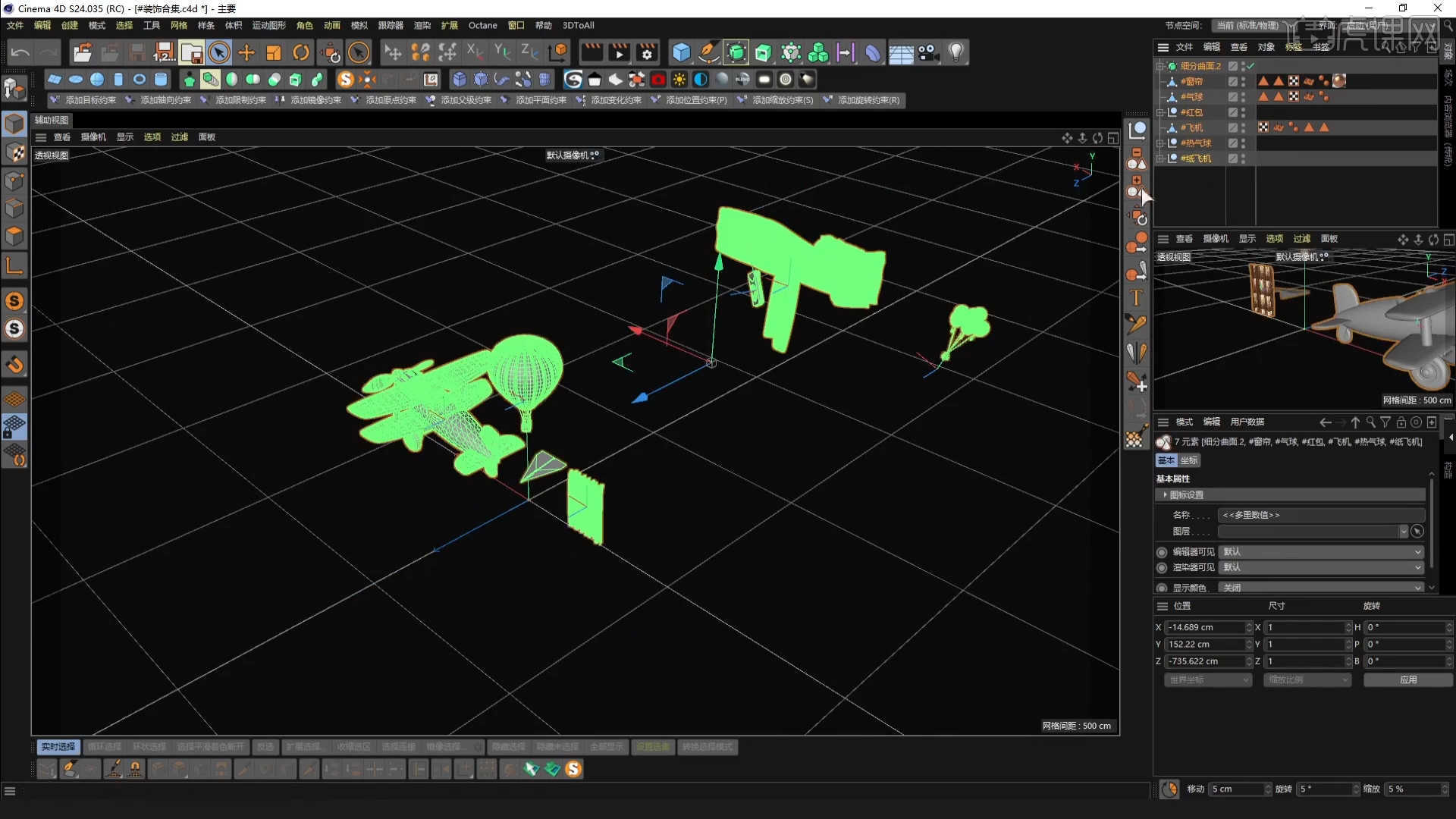
21.【样条线】面板中点击文本工具,录入文字内容并且修改“字体的样式”,然后使用【移动】命令调整模型的位置,

22.选择【环境光】,在下载好的图片素材中,添加一个HDR文件给天空,修改【功率】的数值信息,用来照亮“场景”,具体如图示。
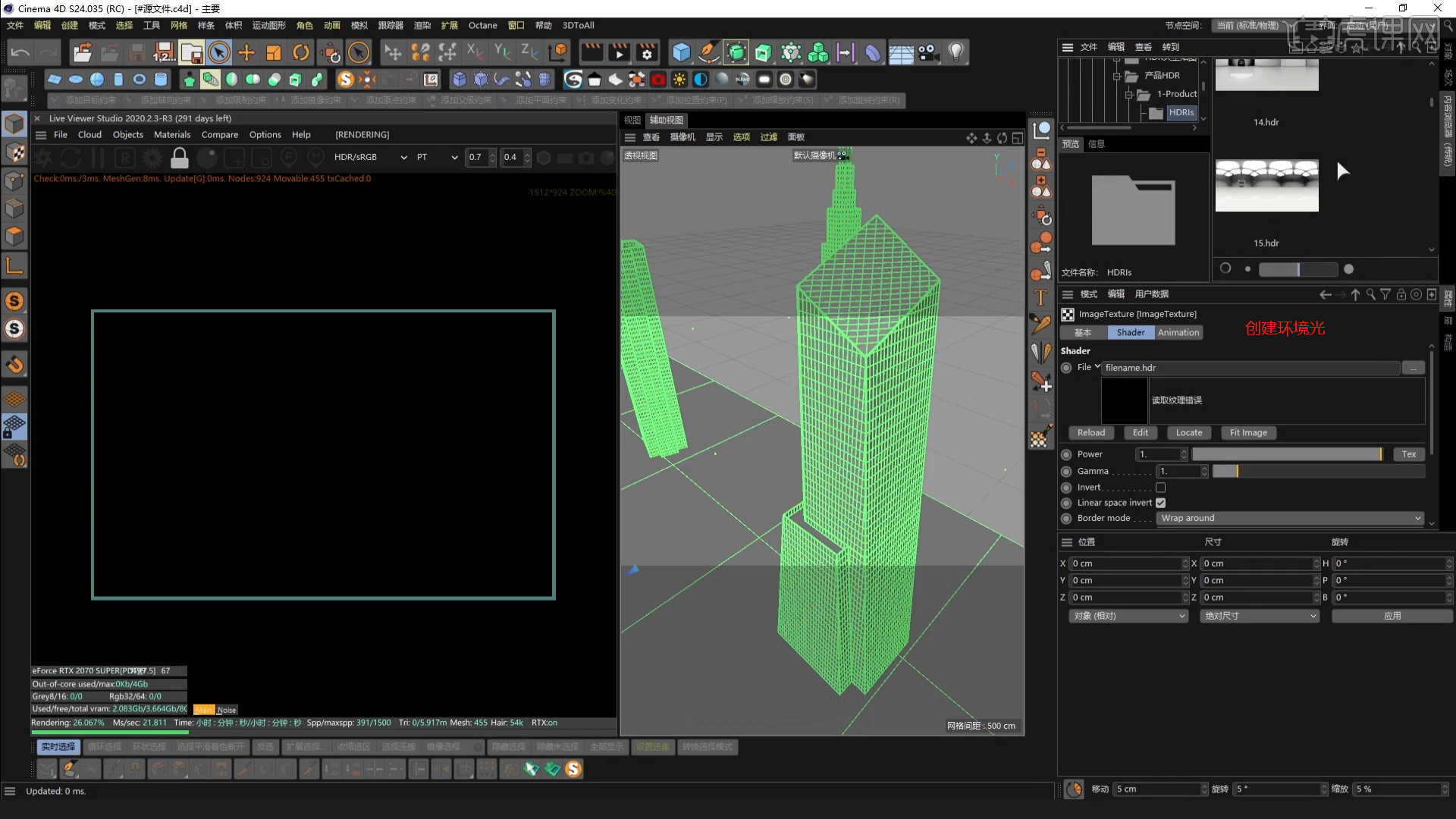
23.在【环境】面板中,创建【太阳光】效果,然后在参数面板中,调整一下太阳光的朝向位置,具体如图示。
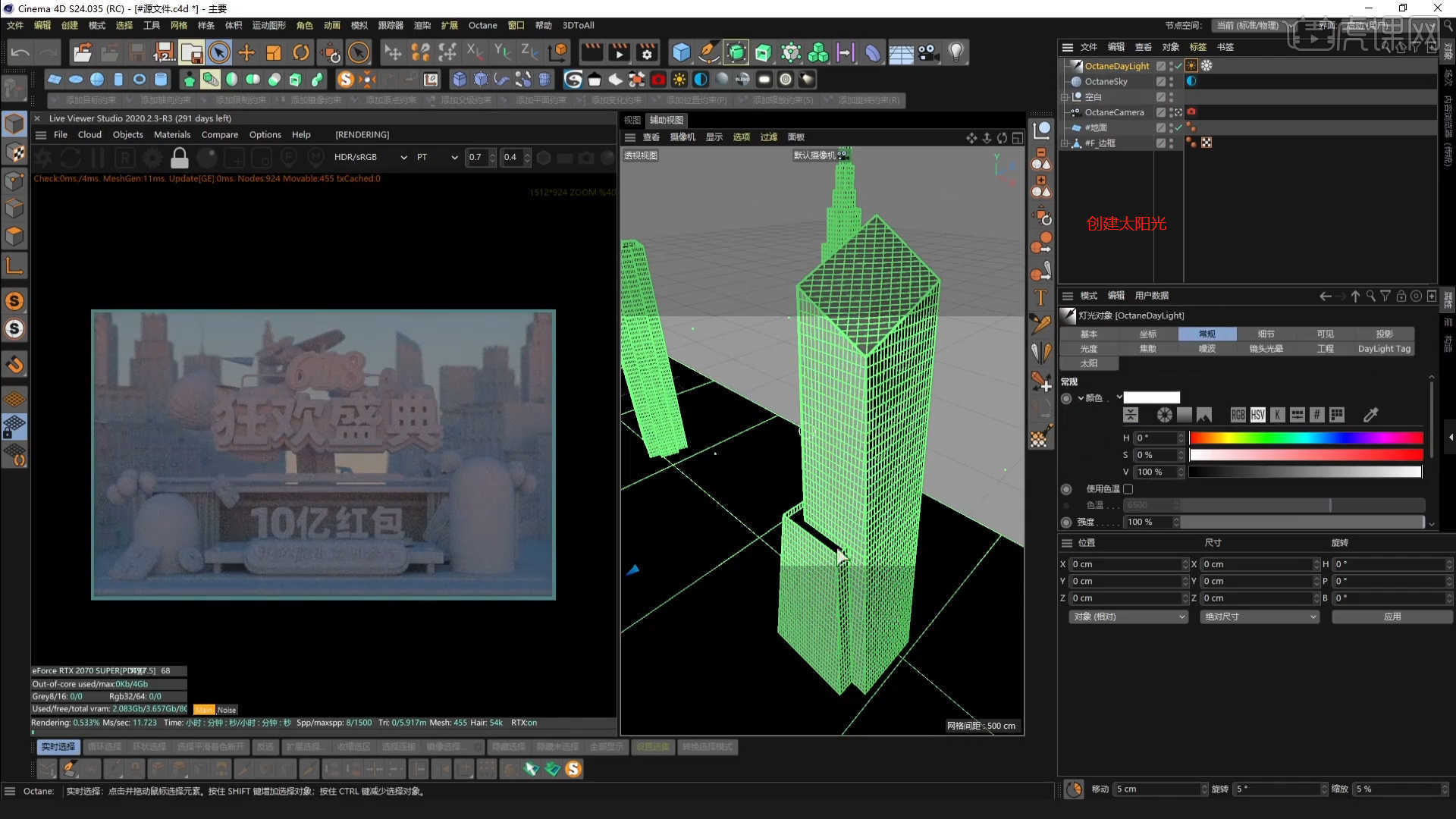
24.在【几何体】对象中创建【地面】,然后在【对象】面板中设置【高度/尺寸】的数值信息,具体如图示。
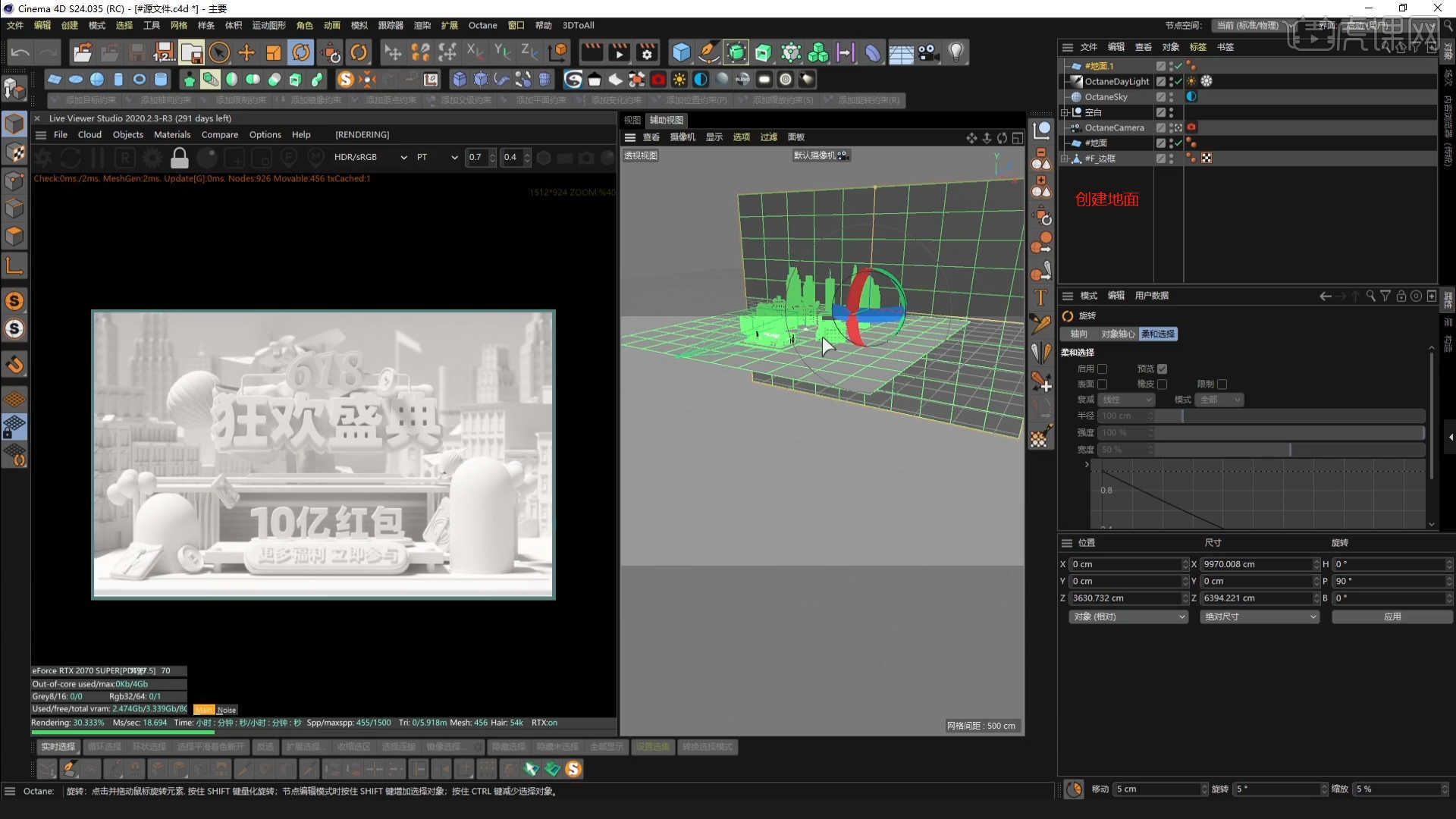
25.回顾所讲解到的知识点进行总结,难重点同学们可以在下方评论区进行留言,老师会根据你们的问题进行回复。
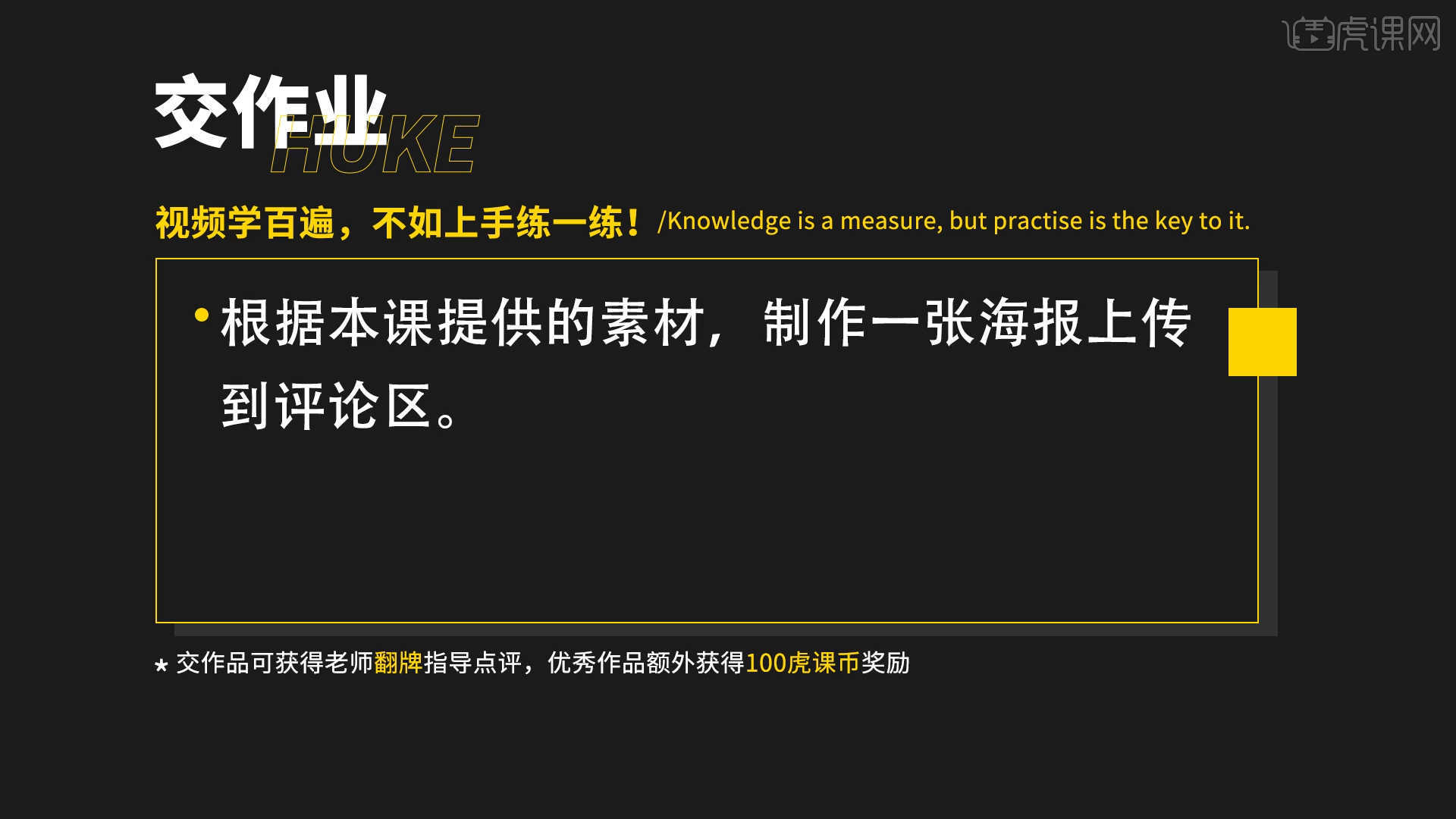
26.最终效果如图示,视频学百遍,不如上手练一练!你学会了吗?

以上就是C4D+OC-618年中大促创意场景(上)图文教程的全部内容了,你也可以点击下方的视频教程链接查看本节课的视频教程内容,虎课网每天可以免费学一课,千万不要错过哦!













